
4 cách khóa bảo vệ trang cá nhân trên Facebook cực dễ
Khóa bảo vệ trang cá nhân Facebook là tính năng mới được Meta cập nhật trên nền tảng Facebook, giúp người dùng bảo mật thông tin hiệu quả hơn. Nếu bạn cần đến tính năng hữu ích này nhưng chưa biết cách khóa bảo vệ trang cá nhân bằng điện thoại di động hoặc máy tính như thế nào thì đọc ngay bài viết để biết thêm chi tiết.
Khi bật tính năng khóa bảo vệ, bạn sẽ nhận được các lợi ích tuyệt vời sau đây:
- Người lạ không thể xem dòng thời gian, thông tin hồ sơ… của bạn.
- Mọi người không thể chụp màn hình trang cá nhân của bạn.
- Người dùng dễ dàng điều chỉnh chế độ xem của tất cả bài viết ở chế độ Mọi người trước kia thành Bạn bè.
- Tất cả bài viết trên trang cá nhân đều được chuyển tiếp đến bạn bè.
Bạn có thể áp dụng một trong số cách kích hoạt tính năng khóa bảo vệ trang cá nhân sau đây:
Các bước thực hiện như sau:
- Bước 1: Truy cập https://www.facebook.com/ và đăng nhập tài khoản.
- Bước 2: Nhấn chọn biểu tượng avatar ở góc phải để mở Menu.
- Bước 3: Tại mục Cài đặt & quyền riêng tư, hãy nhấp chọn Ngôn ngữ.
- Bước 4: Trong mục Ngôn ngữ trên Facebook, nhấn lệnh Chỉnh sửa và chọn ngôn ngữ မြန်မာဘာသာ.
 Hướng dẫn khóa bảo vệ trang cá nhân trên Facebook bằng cách đổi ngôn ngữ trong mục Ngôn ngữ và khu vực.
Hướng dẫn khóa bảo vệ trang cá nhân trên Facebook bằng cách đổi ngôn ngữ trong mục Ngôn ngữ và khu vực.
Khi thay đổi ngôn ngữ xong, bạn chỉ cần thực hiện thêm một vài bước nữa là đã bật thành công khóa bảo vệ trang cá nhân trên Facebook:
- Bước 1: Vào trang cá nhân, nhấn chọn biểu tượng dấu 3 chấm.
- Bước 2: Nhấp vào biểu tượng hình ổ khóa.
- Bước 3: Nhấn ô xanh dương dưới cùng để kích hoạt khóa bảo vệ trang cá nhân.
- Bước 4: Xác nhận thay đổi ở ô xanh dương một lần nữa.
- Bước 5: Mở lại mục Ngôn ngữ và chuyển thành tiếng Việt là xong.
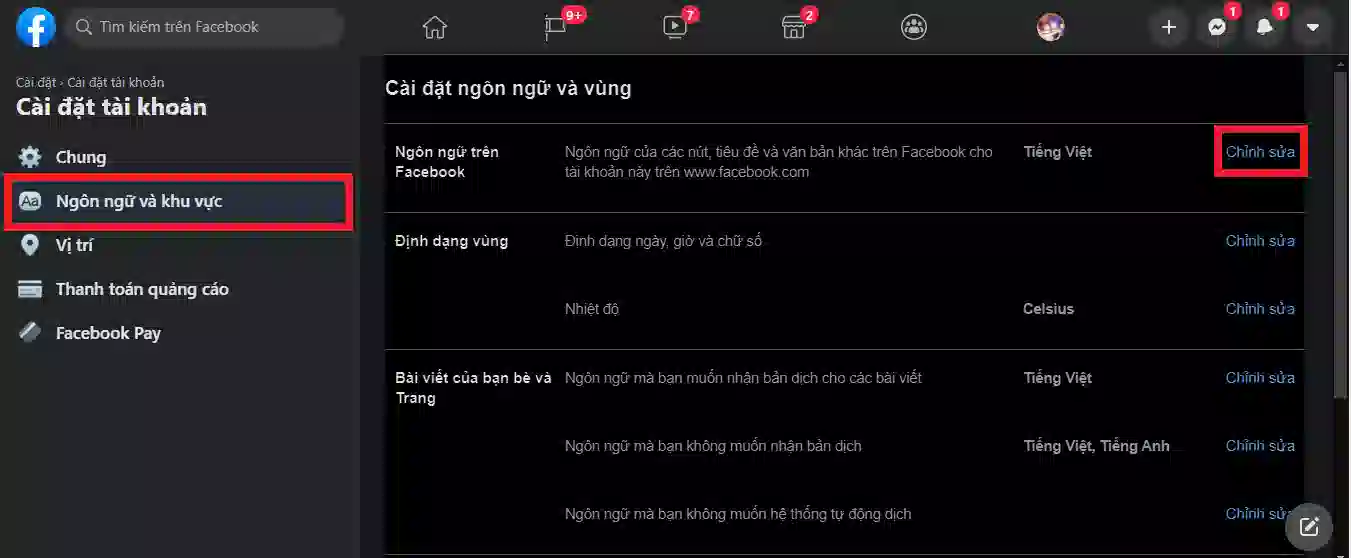 Chuyển ngôn ngữ Facebook trở lại tiếng Việt và sử dụng như bình thường.
Chuyển ngôn ngữ Facebook trở lại tiếng Việt và sử dụng như bình thường.
Chỉ với 5 bước sau đây, bạn sẽ khởi động xong khóa bảo vệ tài khoản Facebook:
- Bước 1: Mở ứng dụng Facebook trên Xiaomi 13T 256GB hoặc máy tính.
- Bước 2: Mở Menu và chọn mục Cài đặt & quyền riêng tư.
- Bước 3: Ở phần Cài đặt, hãy mở Lối tắt quyền riêng tư và nhấp vào Quản lý trang cá nhân.
.png) Tại mục Quản lý trang cá nhân, bạn được phép tùy chỉnh chế độ xem của từng nội dung thông tin như học vấn, nơi từng sống, thông tin liên hệ…
Tại mục Quản lý trang cá nhân, bạn được phép tùy chỉnh chế độ xem của từng nội dung thông tin như học vấn, nơi từng sống, thông tin liên hệ…
- Bước 4: Điều chỉnh chế độ xem thông tin của bạn sang chế độ Bạn bè hoặc Chỉ mình tôi.
- Bước 5: Nhấn Lưu.
Bạn thực hiện lần lượt từng bước như sau:
- Bước 1: Mở ứng dụng Facebook.
- Bước 2: Nhấn vào biểu tượng avatar để mở Menu.
- Bước 3: Trong mục Cài đặt & quyền riêng tư, mở Cài đặt.
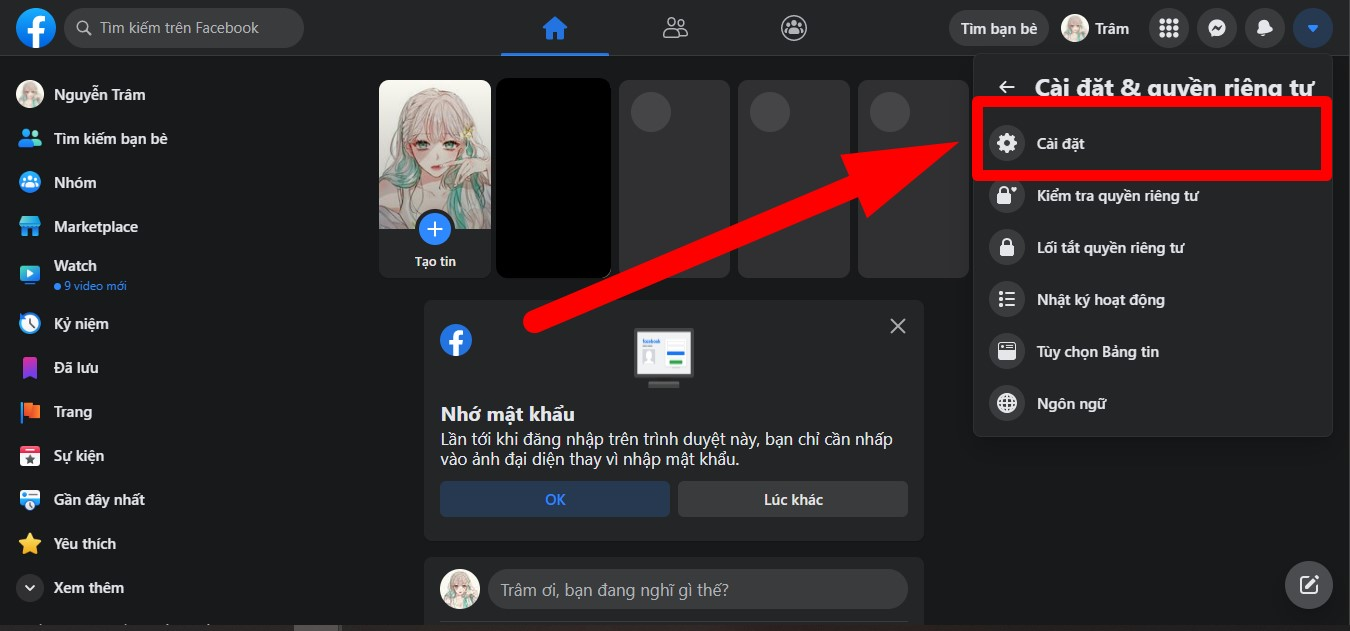 Bạn dễ dàng chỉnh sửa thông tin trong mục Cài đặt.
Bạn dễ dàng chỉnh sửa thông tin trong mục Cài đặt.
- Bước 4: Ở mục Lối tắt quyền riêng tư, hãy nhấp vào Quản lý trang cá nhân.
- Bước 5: Thực hiện điều chỉnh chế độ xem thông tin của bạn thành Bạn bè hoặc Chỉ mình tôi trong mục Hoạt động của bạn và Cách mọi người tìm và liên hệ với bạn.
- Bước 6: Ấn Lưu để xác nhận thay đổi mới.
Bạn có thể xem thêm các cách bảo mật Facebook khác để giúp Facebook của mình trở nên an toàn hơn nhé.
Panda VPN là ứng dụng hỗ trợ ẩn địa chỉ IP khi người dùng truy cập vào một website nào đó. Nhờ vậy, Facebook không thể nhận biết tài khoản Facebook của bạn đang hoạt động ở quốc gia nào. Các bước thực hiện rất đơn giản:
- Bước 1: Tải ứng dụng Panda VPN trên App Store hoặc Google Play.
- Bước 2: Mở ứng dụng và trượt mở kết nối.
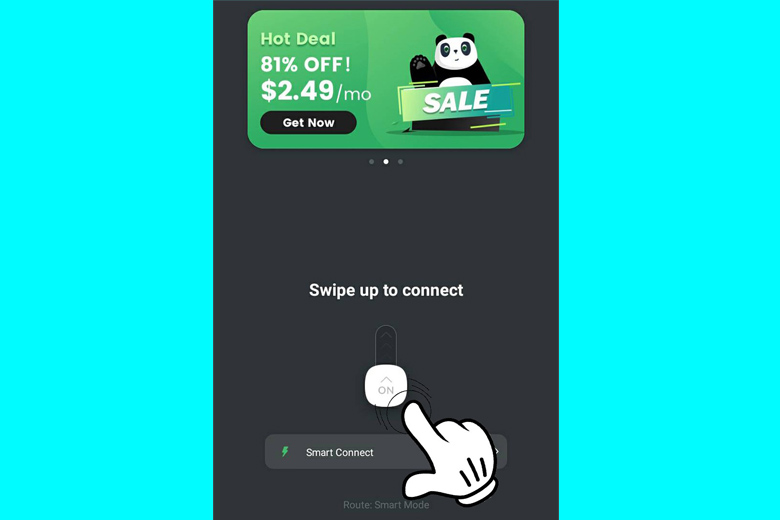 Cách khóa bảo vệ trang cá nhân Facebook mới nhất bằng ứng dụng Panda VPN.
Cách khóa bảo vệ trang cá nhân Facebook mới nhất bằng ứng dụng Panda VPN.
- Bước 3: Chọn lệnh OK để cho phép ứng dụng thiết lập kết nối.
- Bước 4: Nhấn chọn mục lựa chọn IP quốc gia.
- Bước 5: Chuyển sang Ấn Độ (India) và tùy chọn một trong hai quốc gia India - Bangalore - 1 và India - Bangalore - 2.
- Bước 6: Chọn lệnh Free Use và coi hết video quảng cáo để thay đổi quốc gia thành công.
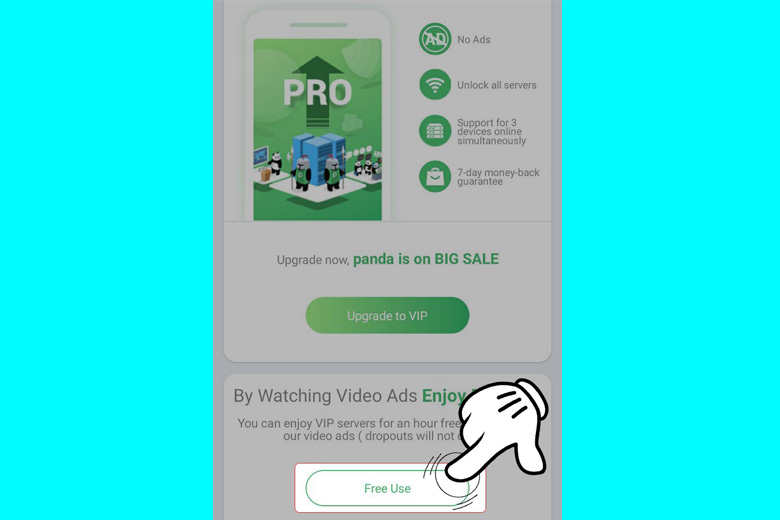 Sau khi chuyển sang địa chỉ truy cập tại Ấn Độ thành công, bạn thực hiện cách khóa bảo vệ trang cá nhân Facebook trên Android như sau:
Sau khi chuyển sang địa chỉ truy cập tại Ấn Độ thành công, bạn thực hiện cách khóa bảo vệ trang cá nhân Facebook trên Android như sau:
- Bước 1: Mở ứng dụng Facebook.
- Bước 2: Nhấn vào biểu tượng avatar ở góc phải màn hình và nhấn Cài đặt & quyền riêng tư.
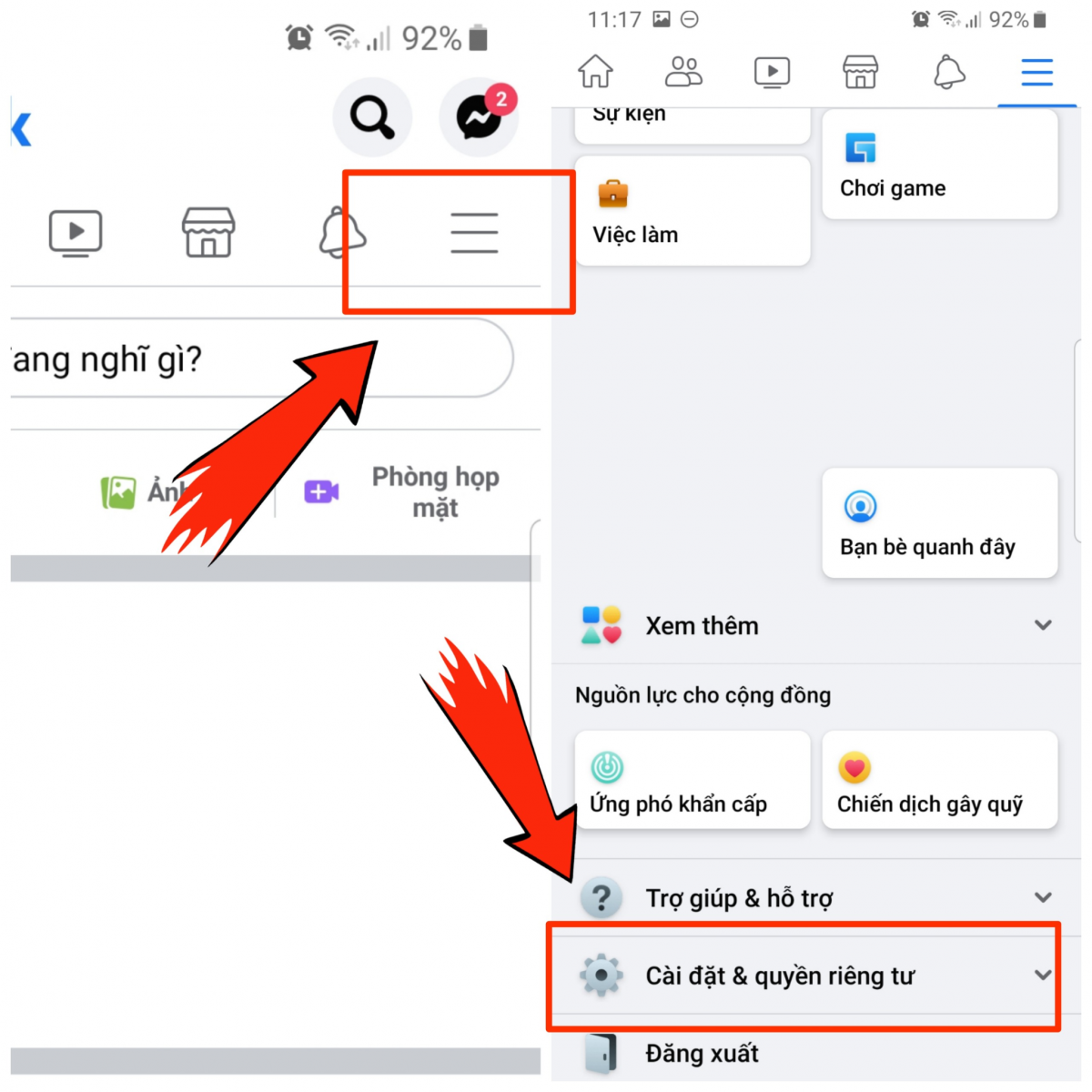 Truy cập vào mục Cài đặt & quyền riêng tư để khóa trang cá nhân.
Truy cập vào mục Cài đặt & quyền riêng tư để khóa trang cá nhân.
- Bước 3: Chọn tiếp mục Cài đặt, sau đó là Quyền riêng tư.
- Bước 4: Nhấn chọn lệnh Khóa bảo vệ trang cá nhân. Tiếp theo, nhấn Khóa trang cá nhân và OK để xác nhận một lần nữa.
Lưu ý: Cách khóa bảo vệ trang cá nhân Facebook trên iPhone tương tự thao tác trên Android, nhưng vị trí Menu Facebook giữa hai hệ điều hành khác nhau. Cụ thể, hệ điều hành Android có Menu Facebook nằm ở góc phải phía trên, biểu tượng 3 dấu gạch ngang. Còn hệ điều hành iOS có Menu Facebook nằm ở góc phải phía dưới, biểu tượng avatar người dùng.
Nếu không muốn sử dụng khóa bảo vệ trang cá nhân nữa, bạn dễ dàng tắt đi bằng cách:
- Bước 1: Mở ứng dụng Facebook.
- Bước 2: Tại Menu, nhấn chọn Cài đặt & quyền riêng tư.
- Bước 3: Trong mục Cài đặt, nhấn tiếp vào lệnh Khóa bảo vệ trang cá nhân.
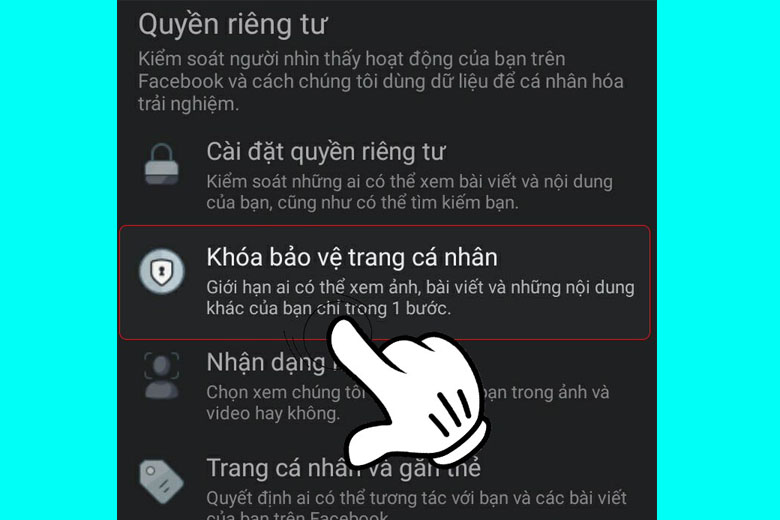 Bạn tắt tính năng khóa bảo vệ trong mục Quyền riêng tư.
Bạn tắt tính năng khóa bảo vệ trong mục Quyền riêng tư.
- Bước 4: Chọn Mở khóa và nhấn Mở khóa trang cá nhân.
- Bước 5: Nhấp OK để xác nhận thay đổi.
Qua chia sẻ trong bài viết, hy vọng bạn đã nắm rõ cách khóa bảo vệ trang cá nhân trên Facebook bằng điện thoại Xiaomi hoặc máy tính nhanh, gọn. Chúc bạn thực hiện thành công!
Link nội dung: https://cmp.edu.vn/cach-khoa-trang-ca-nhan-fb-khong-cho-nguoi-la-xem-tren-dien-thoai-a41295.html